Win7顯卡驅動安裝失敗的解決方法
顯卡驅動程序是顯卡與電腦之間通信橋梁,如果顯卡驅動被損壞了,顯卡就不能正常跟電腦進行協(xié)調。Win7系統(tǒng)用戶在安裝顯卡驅動的時候,提示顯卡驅動安裝失敗。怎么辦?如何安裝不成功呢?下面就和大家介紹一下Win7顯卡驅動安裝失敗的解決方法。
解決方法如下:
第一個方法:
1、下載驅動人生或驅動精靈,然后把它安裝到電腦上,打開它,選擇自動檢測驅動程序,并自動安裝即可。以動器精靈2013安裝Dell戴爾電腦驅動為例;
2、打開驅動精靈以后,點擊“立即檢測”按鈕,如圖所示
3、接下來請在驅動檢測列表中點擊“修復”按鈕,如圖所示
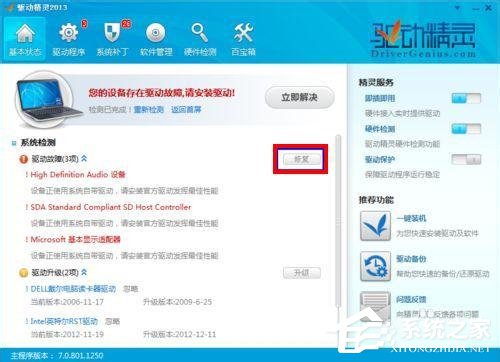
4、然后在列表中請勾選顯卡驅動,點擊“下載”按鈕,如圖所示
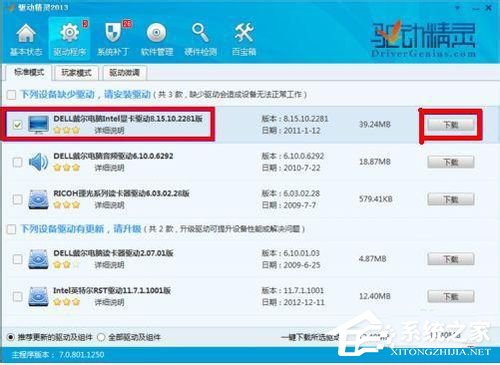
5、等待顯卡驅動下載完成以后,點擊“安裝”按鈕,如圖所示
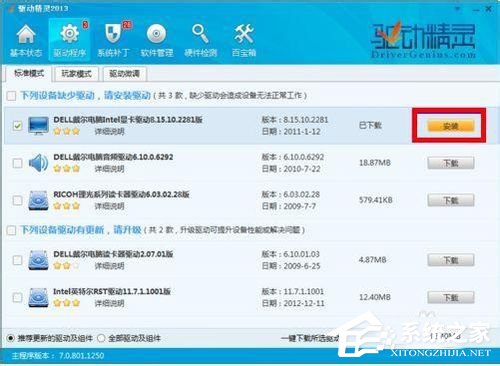
6、隨后會打開顯卡安裝程序,由于顯卡不同,驅動程序的安裝方法也不盡相同,只要按照提示操作就可以順利完成顯卡驅動的升級,如圖所示
注:在顯卡驅動程序安裝更新過程中,顯示屏會閃爍黑屏。
7、待顯卡驅動安裝更新完成以后,重新啟動電腦即可。

第二個方法:
開機,到選擇系統(tǒng)啟動項時,按F8,進入安全模式,在設備管理器將顯卡驅動的舊程序刪除掉,然后重啟電腦,自然后進入Windows系統(tǒng),然后再重新安裝顯卡的驅動程序。
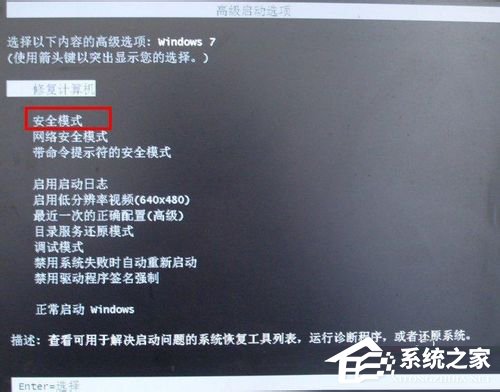
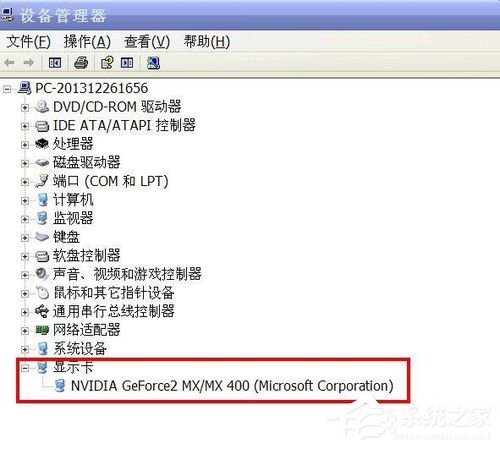
第三個方法:
如果以上方法都不能解決,那就用這個方法吧,這個方法非常有效,我試過很多次了,也幫朋友試過很多次了,無一例外,都非常有效。
1、桌面開始-》運行gpedit.msc在組策略里面找到用戶配置-》管理模板-》系統(tǒng)、下三圖供參考。
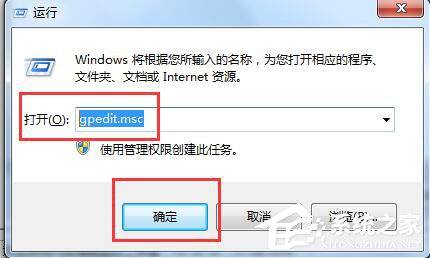

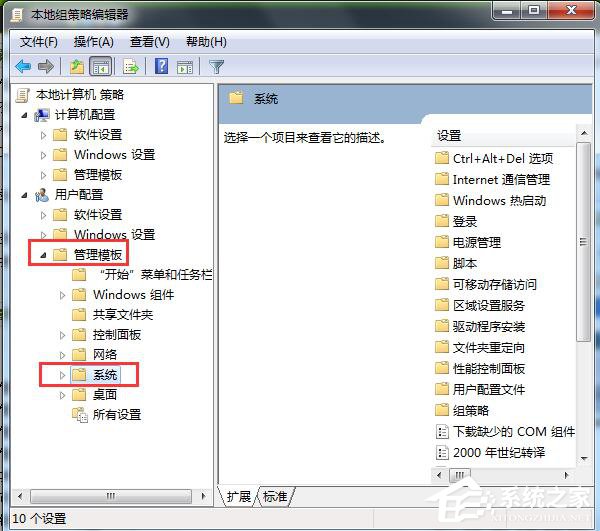
2、再在里面找到驅動程序安裝、打開里面第三項有個設備程序的代碼簽名,
3、雙擊后點擊啟用模式,里面哪兒有個警告、忽略、阻止,
4、你選擇警告或者阻止,選好后確定就OK了,下二圖供參考。
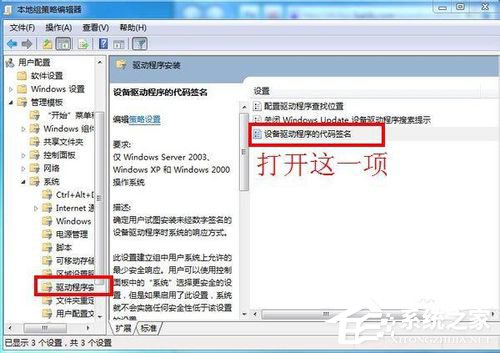
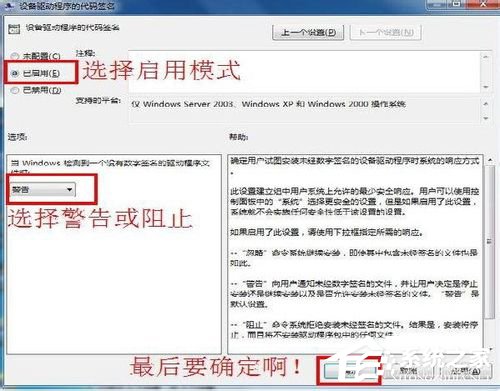
關于Win7顯卡驅動安裝失敗的解決方法就介紹到這里了。如你們在安裝顯卡驅動的時候,提示顯卡驅動安裝失敗的話,可以試一下上述的方法。三種方法總有一種方法可以幫你解決問題的。
相關文章:
1. Win10周年更新后攝像頭“瞎眼”怎么解決?2. 如何強制開啟Windows 7中的Aero3. Win10家庭版1909使用MediaCreationTool20H2出現(xiàn)錯誤提示0x800707E7-0x3000D怎么辦?4. Win10跨設備共享就近共享如何使用和關閉?Win10跨設備共享就近共享使用方法5. Win8設置同時顯示多個時區(qū)時間技巧6. Win10打開更新后提示你的設備中缺少重要的安全和質量修復怎么解決?7. Win10自帶錄屏功能打不開怎么辦?8. Win7系統(tǒng)Print Spooler無法啟動怎么解決?9. Win7如何還原聲音圖標?10. Win7系統(tǒng)如何提高硬盤性能

 網公網安備
網公網安備